Cómo añadir varias fotos a TikTok: Prepara tus fotogramas
Aprende a añadir varias fotos a TikTok y mejora tu juego y tus habilidades de edición fotográfica en TikTok . Utiliza el modo foto de TikTokpara añadir variedad a tu portafolio de contenidos y ofrecer a tus espectadores una perspectiva diferente de tu proceso creativo.
Sigue leyendo para descubrir trucos y consejos sobre el modo foto.
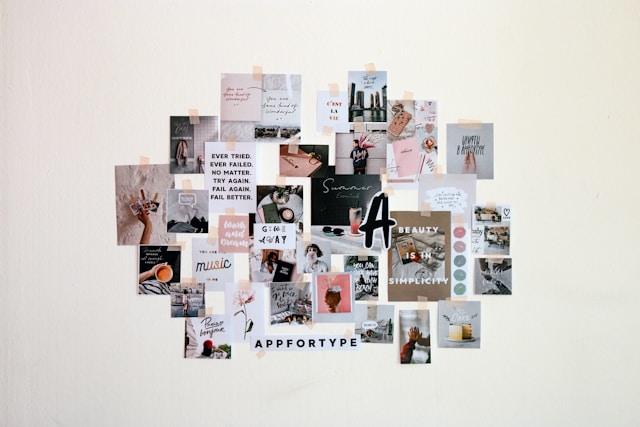
Cómo añadir varias fotos en TikTok Video
Instagram y Facebook crearon Reels, y YouTube introdujo Shorts para competir con el estilo de vídeo corto de TikTok. Para competir con el formato de texto de X, TikTok introdujo las publicaciones de solo texto. Y la plataforma también permitió el modo foto para competir con el formato centrado en la imagen de Instagram.
El modo foto permite a los usuarios subir imágenes desde su dispositivo o hacer fotos con la cámara de la aplicación. Pueden editar las imágenes con la mayoría de las funciones de edición disponibles para los vídeos, como añadir música, efectos, etc. Pueden publicar sus imágenes en su feed o en su Historia.
Exploremos las opciones del modo foto en TikTok.
Cómo añadir varias fotos en TikTok desde tu dispositivo
Si aún no has probado el modo foto de TikTok, ¡prepara tus imágenes! A continuación te explicamos cómo añadir varias fotos en un vídeo de TikTok desde tu dispositivo:
- Inicie la aplicación TikTok y pulse el botón Crear .
- Normalmente, el modo Foto ya está seleccionado.
- Pulse el botón Cargar para cargar imágenes desde su dispositivo.
- Pulse Seleccionar varias en la parte inferior y, a continuación, seleccione las imágenes que desee. Puedes añadir hasta 35 fotos.
- Pulse Recorte automático para seleccionar y utilizar una plantilla de TikTok , pulse Guardar y, a continuación, pulse Su historia o Siguiente.
- Si no estás utilizando una plantilla, pulsa Siguiente después de seleccionar tus fotos. TikTok te llevará a la página de Edición.
- En la página Edición, Añade sonido, Texto, Pegatinas o Filtros. El sonido que selecciones se aplicará a todas las imágenes. Si añades un filtro, puedes aplicar un filtro a todas las imágenes o utilizar filtros diferentes. Si añades una pegatina, puedes utilizar otra imagen como pegatina o seleccionar una de las opciones disponibles.
- Pulse Recortar para recortar las imágenes individualmente.
- Pulse Configuración para seleccionar su público, activar/desactivar comentarios, etc.
- Cuando hayas terminado de editar, selecciona Foto en la parte inferior para crear un vídeo de deslizamiento de fotos: los espectadores tendrán que deslizarse por las fotos. O pulsa Vídeo para crear una presentación automática o un carrusel de fotos.
- Pulsa Tu historia para publicar las fotos en tu historia, o pulsa Siguiente para compartirlas en tu feed.
- En la página de publicación, pulsa Editar portada para cambiar la foto de portada. Añade la descripción de la publicación. Selecciona tu público. Pulsa Más opciones para personalizar otros ajustes de la publicación.
- Pulsa Publicar o guarda la publicación en tus Borradores.
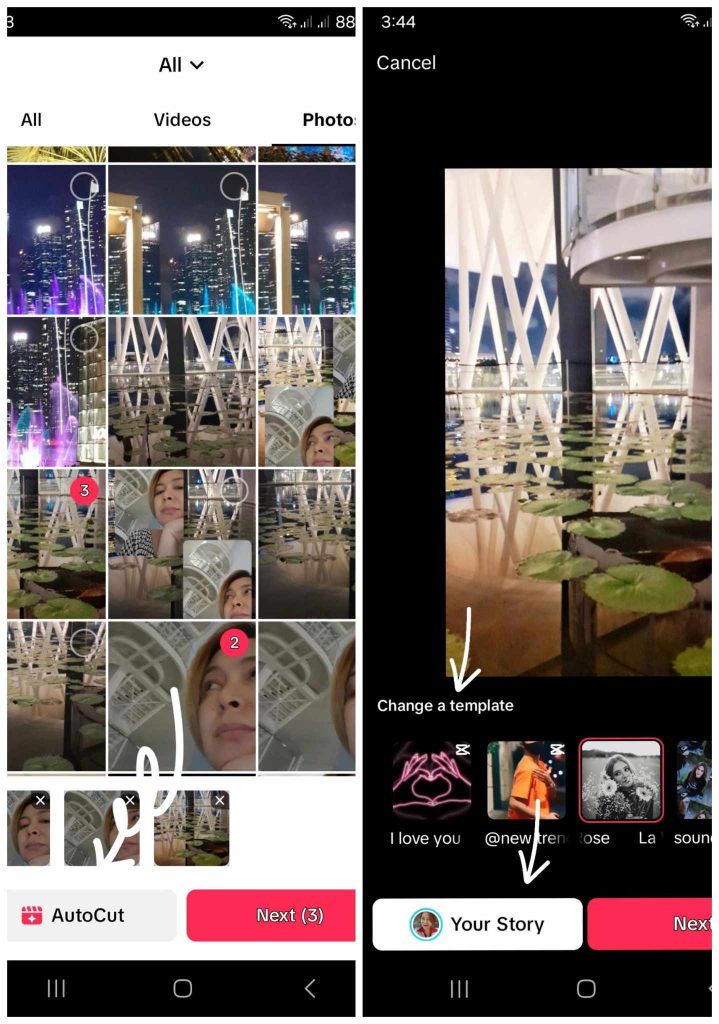
Cómo usar el modo foto a través de la cámara de la aplicación
Si quieres utilizar una foto nueva, puedes usar la cámara de la aplicación para crear una publicación de imagen. Sigue estos pasos:
- Pulse el botón Cámara para tomar una nueva imagen. Puede Girar la cámara, activar el Flash, cambiar la Relación de la imagen, utilizar Embellecer o añadir Efectos a la foto.
- Añade sonido, texto, pegatinas, efectos, filtros o un Efecto de voz.
- Pulsa Editar para recortar la publicación, añadir una imagen superpuesta, recortar, etc. Ten en cuenta que tu publicación con imagen se "reproducirá" durante 10 segundos en los feeds. Puedes acortar la duración de la foto con la herramienta de recorte .
- Pulse Guardar cuando haya terminado de editar.
- Toca los ajustes de audiencia en la parte inferior para seleccionar tu audiencia.
- Pulsa la marca de verificación para compartir la publicación de la imagen en tu feed, o pulsa Tu Historia para publicar la imagen en tu Historia.
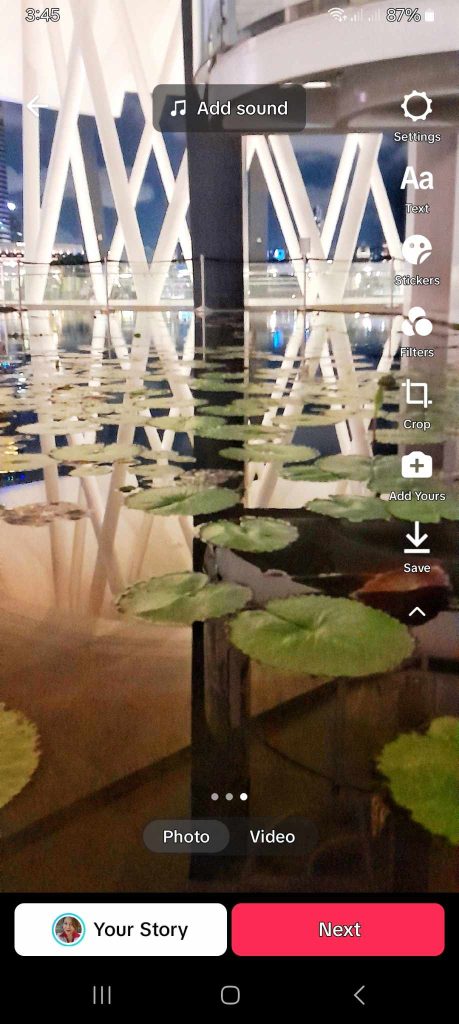
Sus fotogramas también son buenos para TikTok.
Aprende a añadir varias fotos a TikTok para ofrecer una interesante mezcla de formatos de contenido. Las publicaciones con imágenes también son una gran opción para atraer la atención de tus espectadores hacia ciertos detalles.
Además, ofrecen a tu audiencia habitual un agradable descanso del interminable flujo de vídeos en sus feeds. Las publicaciones con imágenes en TikTok les permiten ir más despacio y apreciar lo que tienen delante.
¿Necesitas ayuda para conectar con más usuarios a los que les encantará tu contenido? ¡Contrata un plan High Social!
Perfeccione la precisión de sus objetivos de audiencia con la avanzada tecnología de IA patentada de High Social. Entregue su contenido a más espectadores que probablemente se conviertan en fans leales y de alto compromiso.
Empieza a hacer crecer tu TikTok hoy mismo.
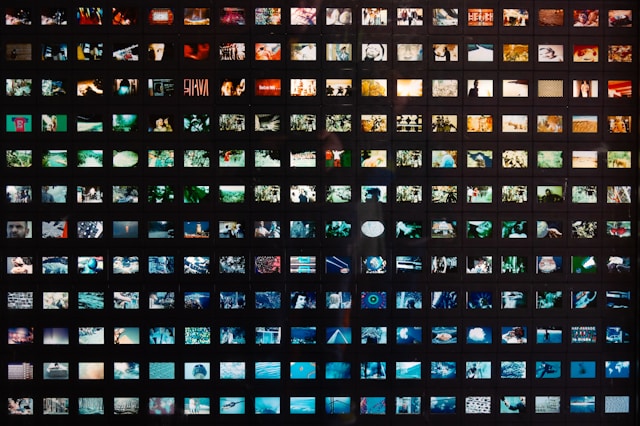
Cómo añadir varias fotos a TikTok: Preguntas frecuentes
Terminemos nuestro tutorial sobre el modo foto en TikTok respondiendo a algunas preguntas frecuentes:
Puedes utilizar hasta 35 fotos si cargas imágenes desde tu dispositivo. Sin embargo, si quieres tomar una nueva imagen a través de la cámara de la aplicación, solo podrás utilizar una foto.
Tienes que seleccionar el modo Vídeo en la página de edición para activar el pase de diapositivas automático. Si prefieres la función de deslizamiento manual de fotos, selecciona el modo Foto.
Hay dos formas de combinar imágenes para una publicación con imagen: añadiendo adhesivos de imagen y una superposición de imagen. Encontrarás la opción de stickers de imagen pulsando Stickers en la página de edición. La superposición de imágenes sólo es posible cuando se publica una sola imagen.
Sí, también puedes añadir una pegatina de imagen, una superposición de imagen o ambas a una publicación de vídeo. Ten en cuenta que sólo puedes seleccionar imágenes de la galería de tu dispositivo. No podrás hacer una nueva foto con la cámara de la aplicación para usarla como pegatina o superposición.













